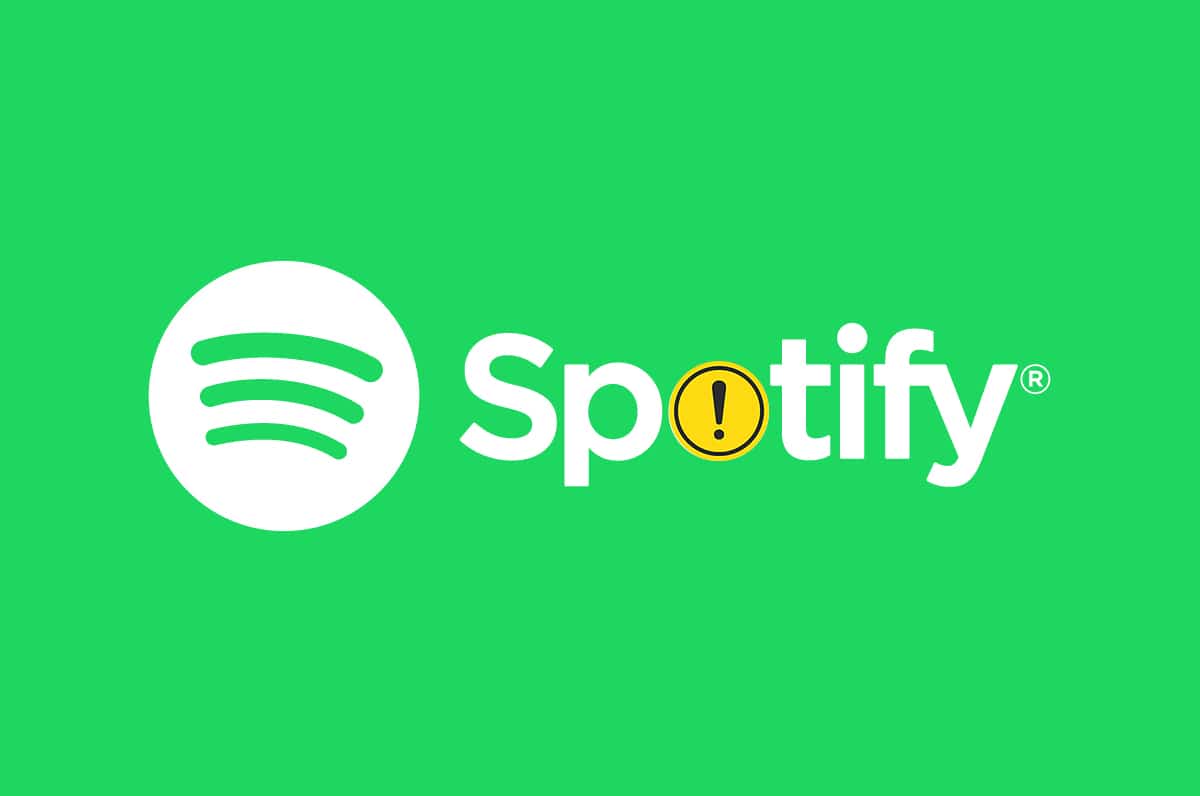Windows10でSpotifyが開かない問題を修正
公開: 2021-10-21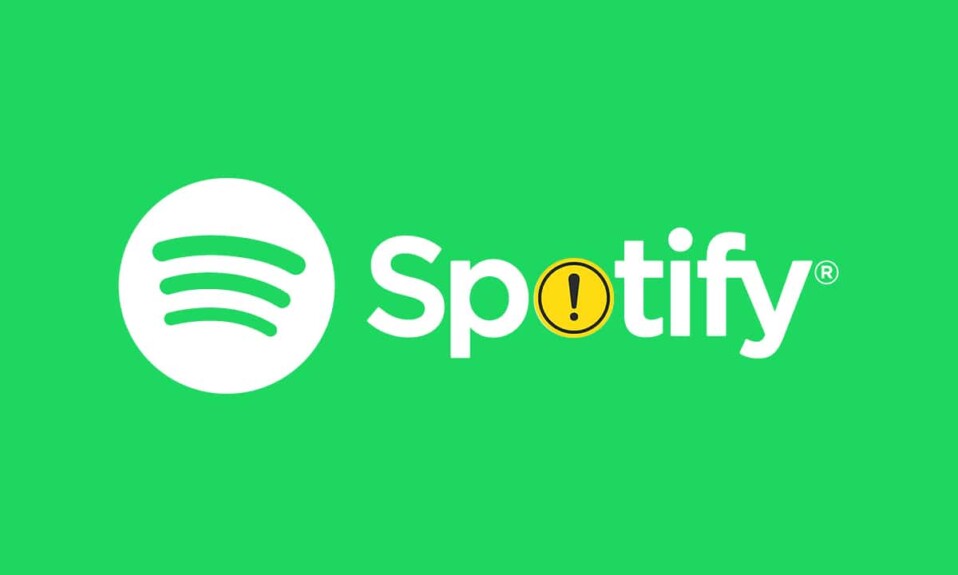
Spotifyは、Windows、macOS、Android、iOS、Linuxなどの多くの主要なプラットフォームで利用できる人気のある音楽ストリーミングプラットフォームです。 Spotifyは、2021年までに178か国の市場に参入することを目標に、世界中にサービスを提供しています。Spotifyは、音楽ストリーミングアプリケーションとしてだけでなく、無料プランとプレミアムプランの両方を選択できるポッドキャストプラットフォームとしても機能します。 約3億6500万人のユーザーが、毎月音楽をストリーミングするためにこのアプリを好みます。 ただし、一部のユーザーは、Spotifyがデバイスで開かないことを示すSpotifyで問題を経験しました。 そこで、今日はその背後にある原因と、Windows 10PCおよびAndroidフォンでSpotifyが開かない問題を解決する方法を探ります。
コンテンツ
- Windows10でSpotifyが開かない問題を修正する方法
- Spotifyが開かないのはなぜですか?
- 方法1:Spotifyを再起動します
- 方法2:管理者として実行する
- 方法3:起動時にSpotifyを無効にする
- 方法4:Windowsストアアプリのトラブルシューティング
- 方法5:ハードウェアアクセラレーションを無効にする
- 方法6:Windowsファイアウォールを介してSpotifyを許可する
- 方法7:アンチウイルスファイアウォールを介してSpotifyを許可する
- 方法8:Spotifyを更新する
- 方法9:Windowsを更新する
- 方法10:Spotifyを再インストールする
- AndroidデバイスでSpotifyが開かない問題を修正
- 方法1:Androidデバイスを再起動します
- 方法2:電話のキャッシュをクリアする
- 方法3:別のネットワークに切り替える
- 方法4:必要な権限を許可する
- 方法5:別のアカウントでログインする
- 方法6:Spotifyアプリを再インストールする
- Spotifyサポートに連絡する
Windows10でSpotifyが開かない問題を修正する方法
Spotifyが開かないのはなぜですか?
Spotifyは、次の多くの理由により、Windowsでの実行が困難になる可能性があります。
- 破損または古いSpotifyアプリ
- 保留中のWindowsUpdate
- 適切な権限の欠如
- 時代遅れのドライバー
- 自動起動の問題
- 制限のあるWindowsファイアウォールとウイルス対策の設定
次のセクションでは、Windows 10PCおよびAndroidスマートフォンでSpotifyが開かない問題を修正する方法を見ていきます。
方法1:Spotifyを再起動します
Spotifyを再起動すると、Spotifyが前面で開かない問題を修正できる場合がありますが、バックグラウンドで実行されているプロセスがあります。 Spotifyを再起動するには:
1. Ctrl + Shift + Escキーを同時に押してタスクマネージャーを開きます。
2. [プロセス]タブで、 Spotifyプロセスを見つけて右クリックします。
3.以下に示すように、[タスクの終了]をクリックします。
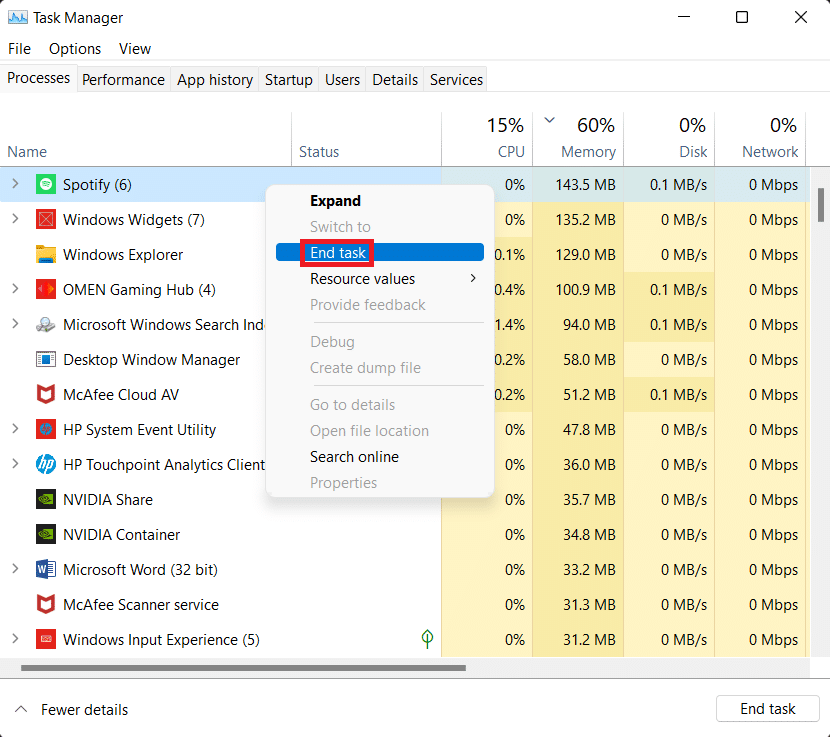
4.ここで、Spotifyを再起動してお楽しみください。
方法2:管理者として実行する
Spotifyに必要な権限がないため、Spotifyが異常に動作する可能性があります。 管理者として実行すると、SpotifyがWindows10で開かない問題を修正するのに役立ちます。 以下の手順に従って、Spotifyを管理者として実行します。
1. Windowsキーを押して、 Spotifyと入力します。
2.検索結果から[管理者として実行]をクリックします。
![Windows Searchにspotifyと入力し、[管理者として実行]を選択します](/uploads/article/1586/X6rKgeziRdnvIDQ4.png)
3.ユーザーアカウント制御プロンプトで[はい]をクリックして確認します。
方法3:起動時にSpotifyを無効にする
一部のユーザーは、次のように、SpotifyがWindows10の起動と同時に起動しないように制限することで問題を修正しました。
1.前と同じようにタスクマネージャーを起動します。
2.タスクマネージャウィンドウの[スタートアップ]タブに切り替えます。 ここには、起動時に有効または無効になっている多くのプログラム名があります。
3.以下に示すように、 Spotifyを右クリックし、[無効にする]をクリックします。
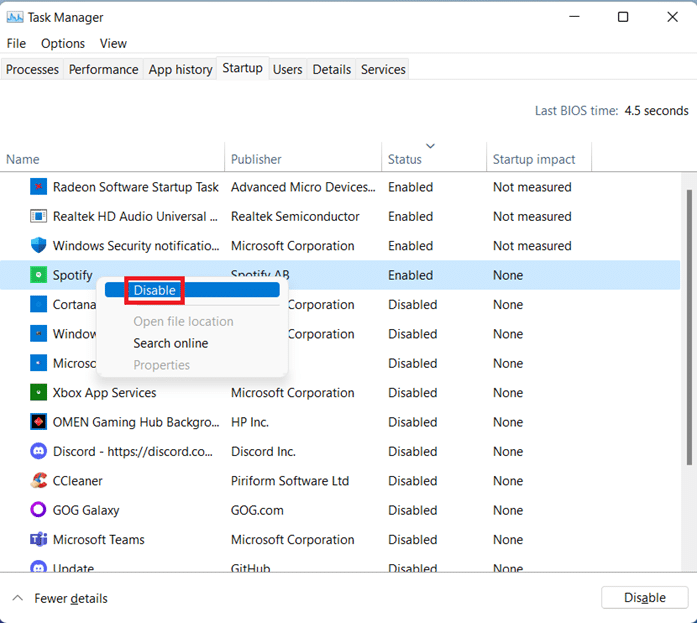
4. PCを再起動し、Spotifyを起動します。
また読む: Spotify検索が機能しないのを修正する方法
方法4:Windowsストアアプリのトラブルシューティング
WindowsストアのSpotifyミュージックアプリを使用している場合、Windowsストアアプリのトラブルシューティングを行うと、Windows10でSpotifyが開かない問題が修正される場合があります。 これを行うには、所定の手順に従います。
1. Windows + Iキーを同時に押して、 [設定]を開きます。
2. [更新とセキュリティ]をクリックします。
![次に、[更新とセキュリティ]を選択します。](/uploads/article/1586/YqoC1GZZ69CRIKju.png)
3.左側のペインから[トラブルシューティング]を選択します。
4.下にスクロールして[ Windowsストアアプリ]を選択し、[トラブルシューティングツールの実行]をクリックします。
![下にスクロールして[Windowsストアアプリ]を選択し、[トラブルシューティング]メニューの[トラブルシューティングツールを実行する]をクリックします。](/uploads/article/1586/akZxV47WovUevbcJ.png)
Windowsトラブルシューティングは、 Windowsストアアプリに関連する問題を自動的にスキャンして修正します。
5.最後に、Windows 10PCを再起動します。
方法5:ハードウェアアクセラレーションを無効にする
Spotifyはハードウェアアクセラレーションを使用して、Windows 10PCで利用可能なハードウェアを使用するより良いエクスペリエンスをリスナーに提供します。 ただし、古いハードウェアまたは廃止されたハードウェアは、Spotifyに問題を引き起こす可能性があります。 これを修正するには、次の手順に従います。
1.Spotifyアプリを起動します。
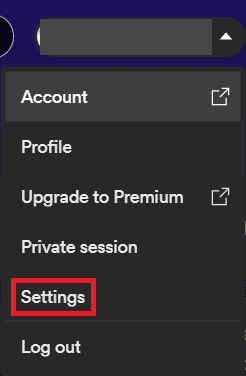
2. Pr ofileに移動し、[設定]をクリックします。
3.次に、下にスクロールして、強調表示されているように[詳細設定を表示]をクリックします。
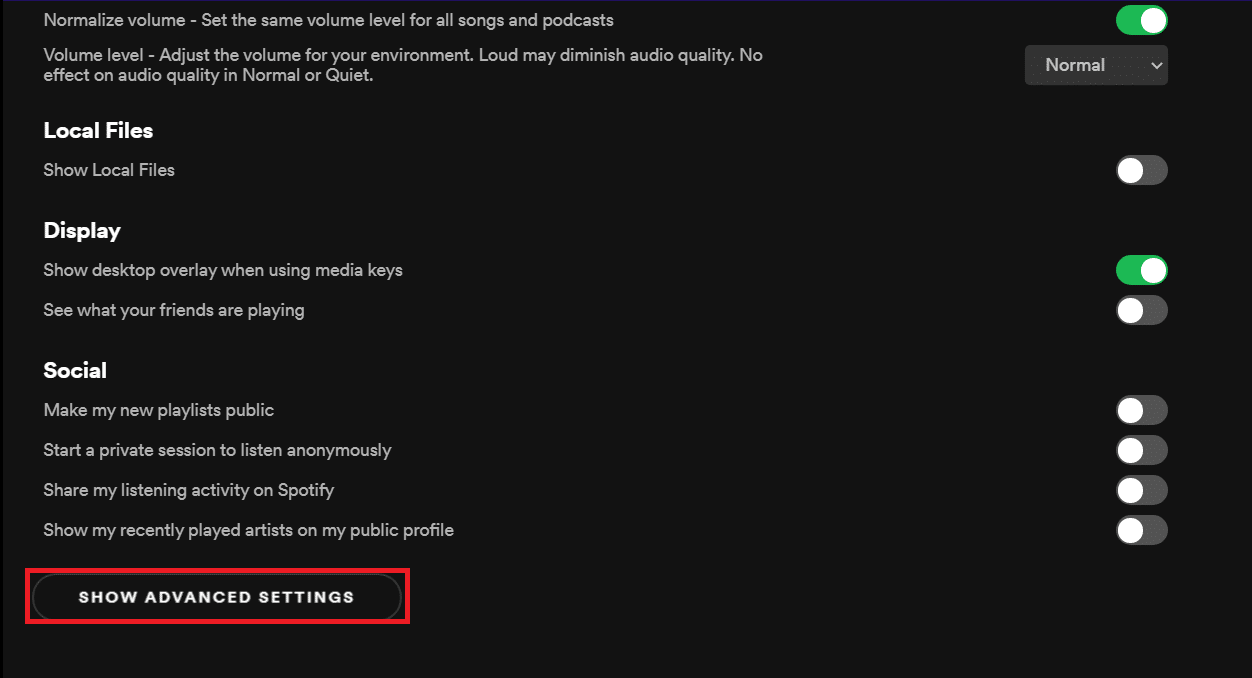
4. [互換性]で、[ハードウェアアクセラレーションを有効にする]オプションをオフにします。

5.今すぐアプリを再起動します。 これ以上の問題に直面することはありません。
また読む: SpotifyWebプレーヤーが再生されない問題を修正する方法
方法6:Windowsファイアウォールを介してSpotifyを許可する
ウイルス対策ソフトウェアは、Spotifyが問題を開かない原因となる悪意のあるソフトウェアと間違えることで、アプリケーションのインターネット接続を無効にする可能性があります。 ウイルス対策プログラムを一時的に無効にして、それが心配の原因であるかどうかを確認できます。
1.図のように、コントロールパネルを入力して検索し、クリックします。
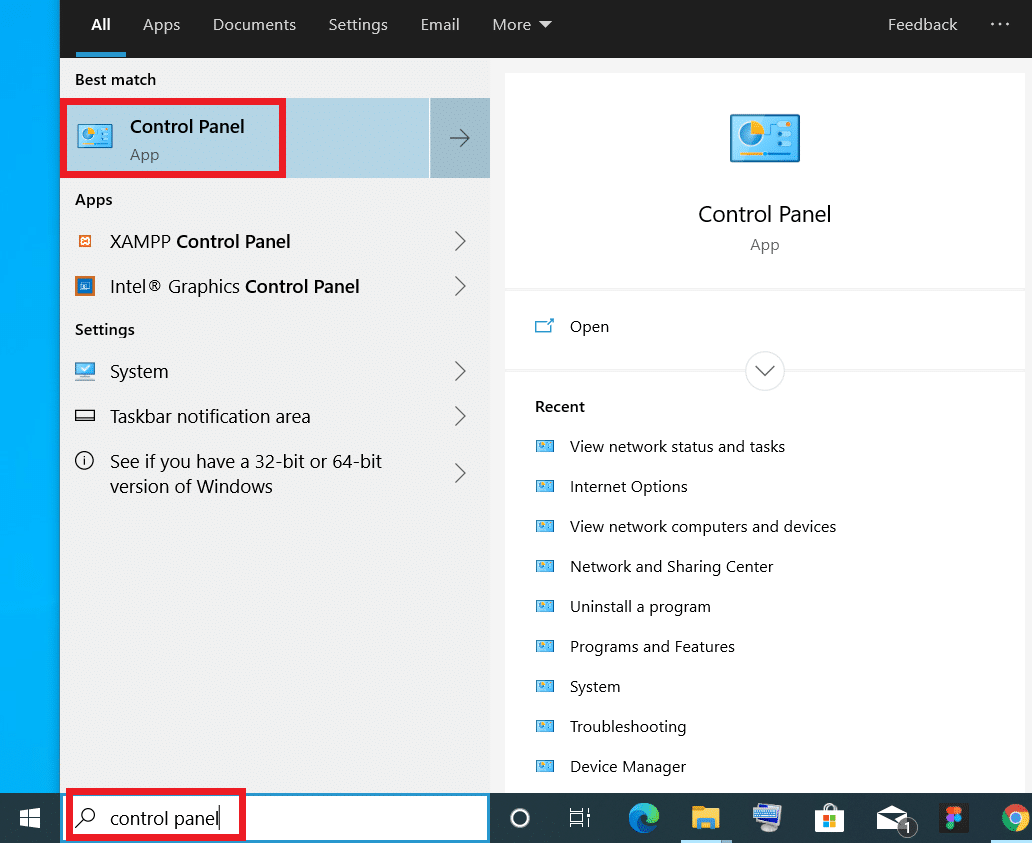
2.図のように、[表示] > [カテゴリ]を設定し、[システムとセキュリティ]をクリックします。
![[カテゴリ別に表示]オプションを選択し、[システムとセキュリティ]をクリックします。](/uploads/article/1586/SAJD10GVY9RdGASH.png)
3.ここで、[ Windows DefenderFirewall]を選択します。
![[システムとセキュリティのコントロールパネル]で[WindowsDefenderファイアウォール]を選択します。 Windows10でSpotifyが開かない問題を修正](/uploads/article/1586/6Tc0LkY6cBuGZcVY.png)
4.左側のウィンドウで[WindowsDefenderファイアウォールを介したアプリまたは機能の許可]をクリックします。
![[WindowsDefenderファイアウォールを介してアプリまたは機能を許可する]をクリックします](/uploads/article/1586/AlGJsWa0QDu8Xaxw.png)
5.次に、以下に示すように、[プライベート]オプションと[パブリックオプション]でSpotify.exeを確認します。 [ OK]をクリックして変更を保存します。
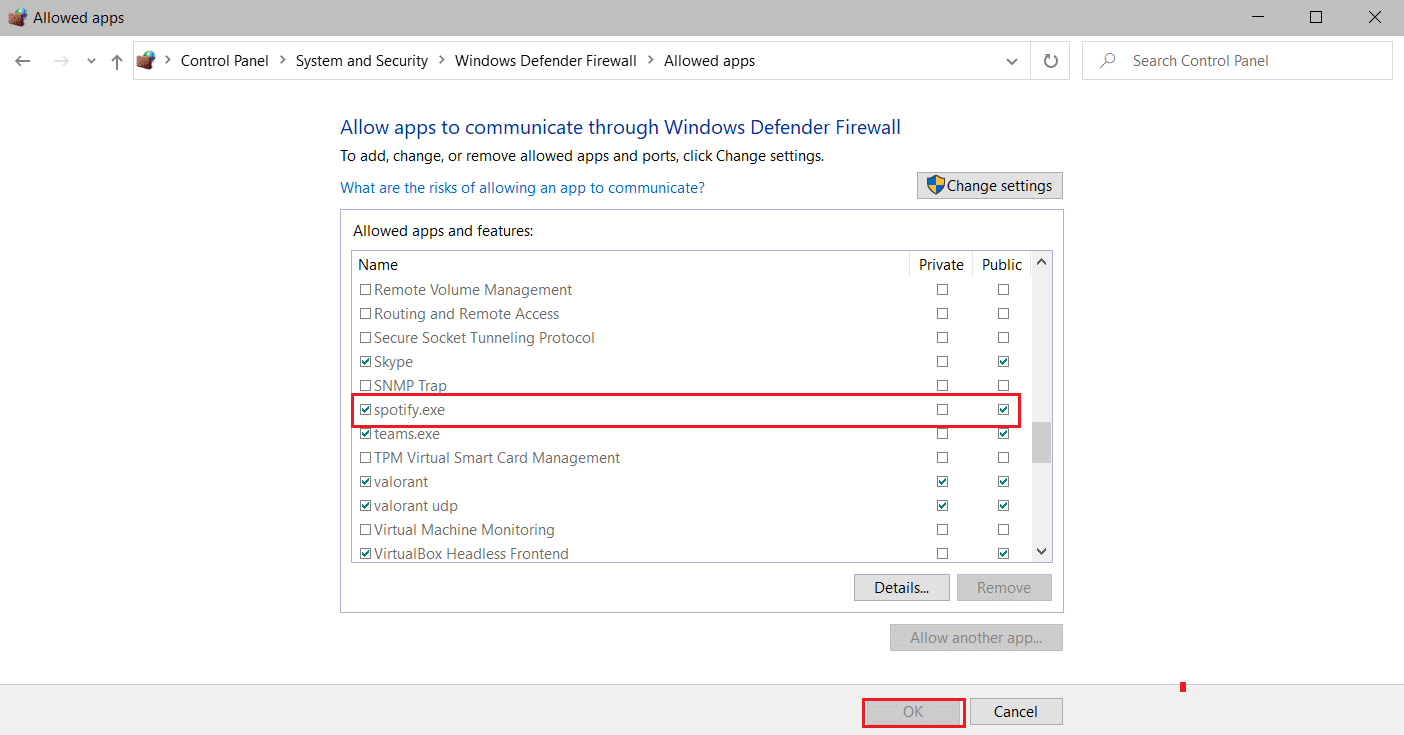
方法7:アンチウイルスファイアウォールを介してSpotifyを許可する
サードパーティのウイルス対策ソフトウェアを使用している場合は、所定の手順に従ってSpotifyを許可し、Windows10の問題でSpotifyが開かない問題を修正してください。
注:ここでは、例としてMcAfeeAntivirusを示しました。
1.WindowsサーチまたはタスクバーからMcAfeeAntivirusソフトウェアを開きます。
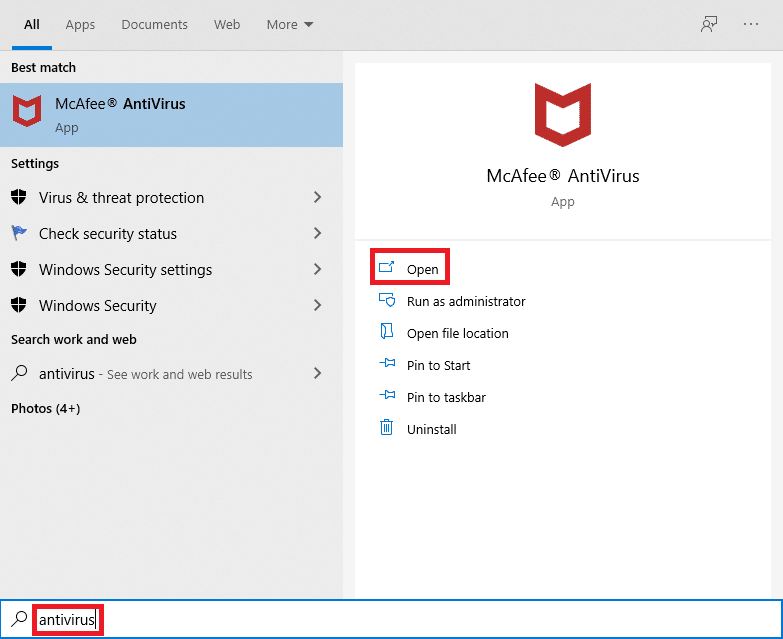
2.ファイアウォール設定に移動します。
3.以下に示すように、 [オフにする]をクリックして、ファイアウォールを一時的に無効にします。
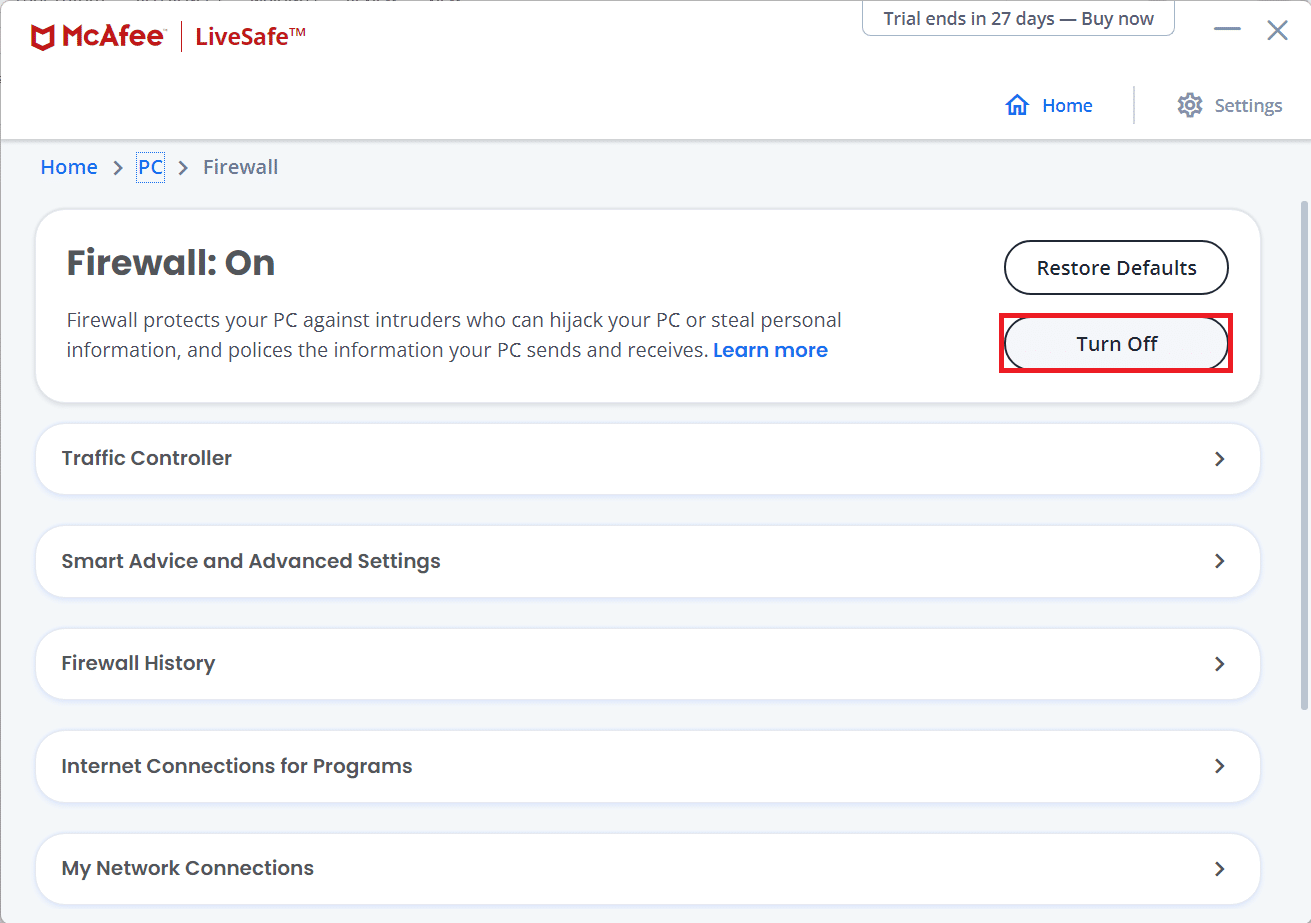
4.ファイアウォールが無効になっている期間を選択するように求められる場合があります。 図のように、[ファイアウォールを再開するタイミング]ドロップダウンメニューで任意のオプションを選択します。
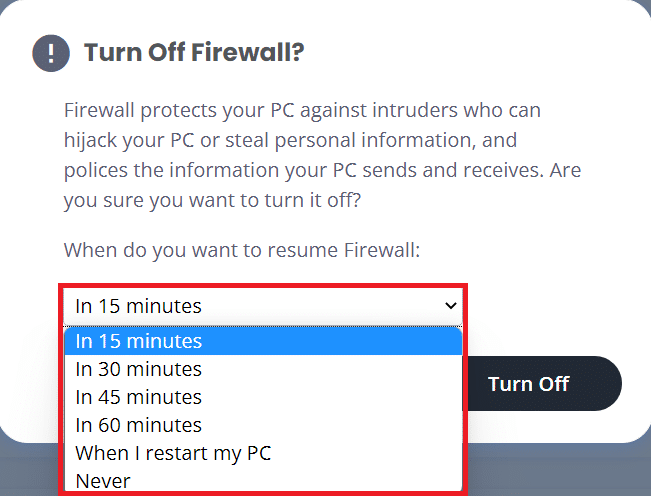
5. Spotifyを再起動して、変更を探します。
また読む: Windows10でスタックしたアバストアップデートを修正する方法
方法8:Spotifyを更新する
Microsoft StoreからSpotifyアプリをダウンロードした場合、Spotifyのアップデートが保留中であり、現在インストールされているバージョンが古くなっている可能性があります。 これが、SpotifyがWindows10ラップトップまたはデスクトップで開かない問題が発生する理由である可能性があります。 Spotifyデスクトップアプリを更新する方法は次のとおりです。
1. Spotifyアプリを起動し、以下に示すように3つの点線のアイコンをクリックします。
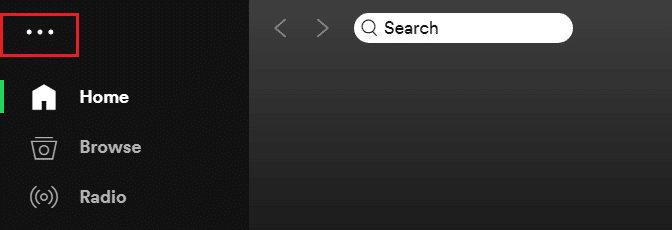
2.ここで、[ヘルプ]> [Spotifyについて]を選択して、[Spotifyについて]ウィンドウを開きます。
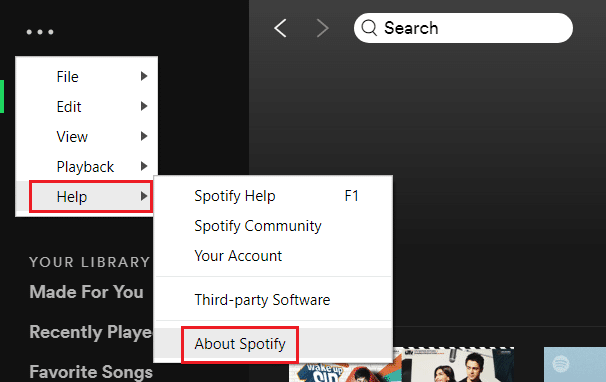

3.次のメッセージが表示されます。Spotifyの新しいバージョンが利用可能です。 その場合は、ここをクリックしてボタンをダウンロードして更新してください。
注:このメッセージが表示されない場合は、すでに最新バージョンのSpotifyを使用しています。
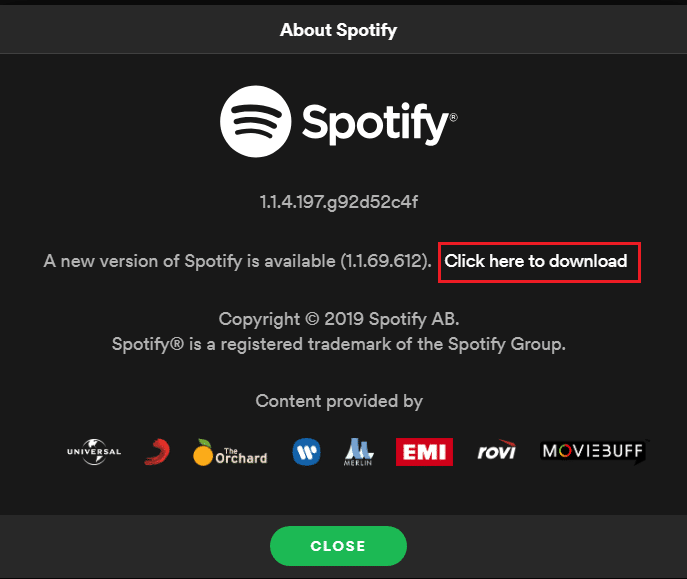
4. SpotifyはSpotifyの新しいバージョンのダウンロードを開始します…そしてそれを自動的にインストールします。
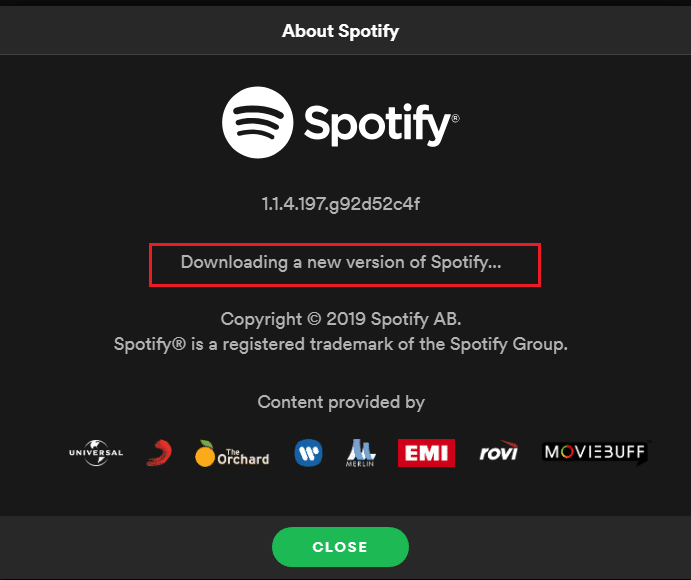
5.アップデートが完了したら、 Spotifyを再起動します。
方法9:Windowsを更新する
場合によっては、保留中のWindows Updateにより、システムの安定性が損なわれ、プログラムが正しく機能しなくなることがあります。 これにより、SpotifyがWindows10で開かない場合があります。
1.図のように、[Windowsの設定]> [更新とセキュリティ]に移動します。
![[設定]ウィンドウの更新とセキュリティ。](/uploads/article/1586/7SLOKjiBW0vnBXtm.png)
2.ここで、[WindowsUpdate]セクションの[更新の確認]をクリックします。
3.利用可能なアップデートをダウンロードしてインストールします。
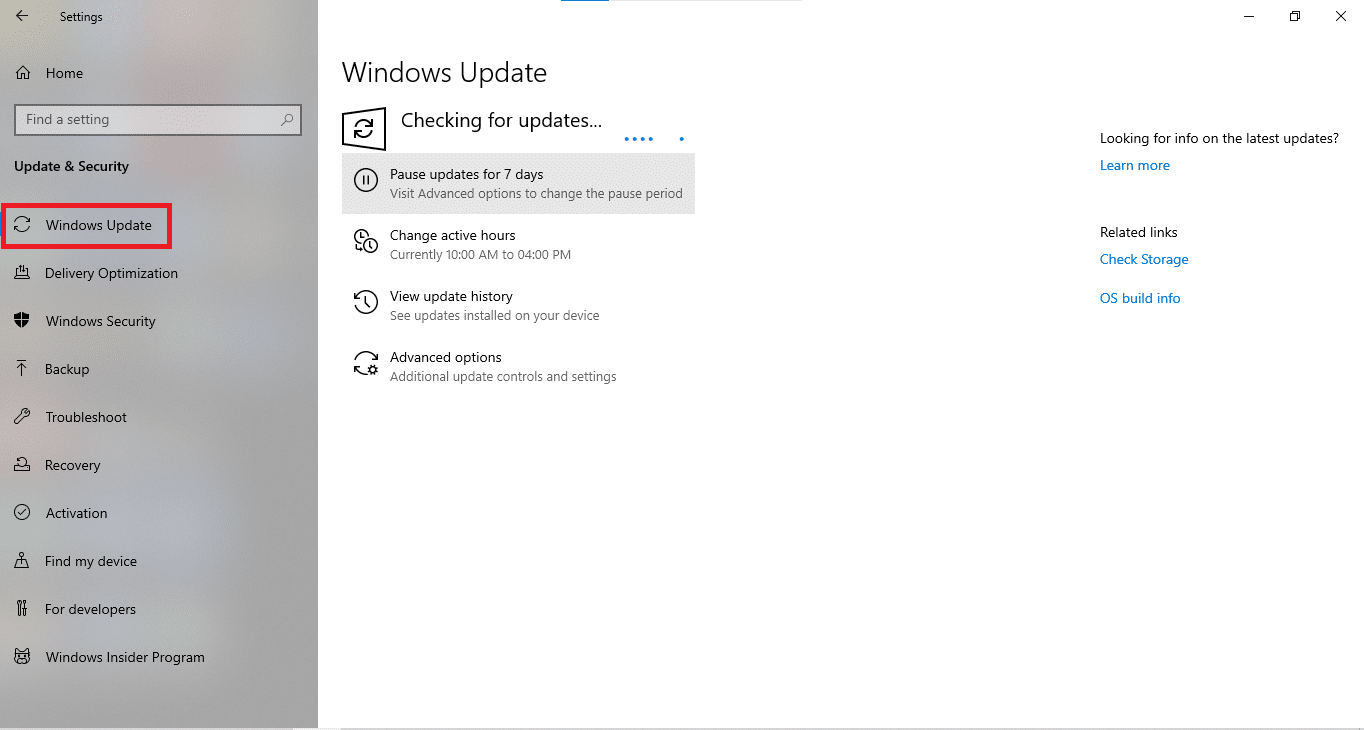
4.ダウンロードが完了したら、保存していないデータを保存してPCを再起動します。
5.再起動後、 Spotifyを開き、音楽をお楽しみください。
また読む: iPhoneから切断されているAirPodsを修正する
方法10:Spotifyを再インストールする
クリーンインストールを実行すると、すべてをクリアしてSpotifyをコンピューターで新たに起動することにより、SpotifyがWindows10で問題を開かない問題を修正できます。 そのため、所定の手順に従ってSpotifyを再インストールします。
1.以下に示すように、[プログラムの追加と削除]を検索し、[開く]をクリックします。
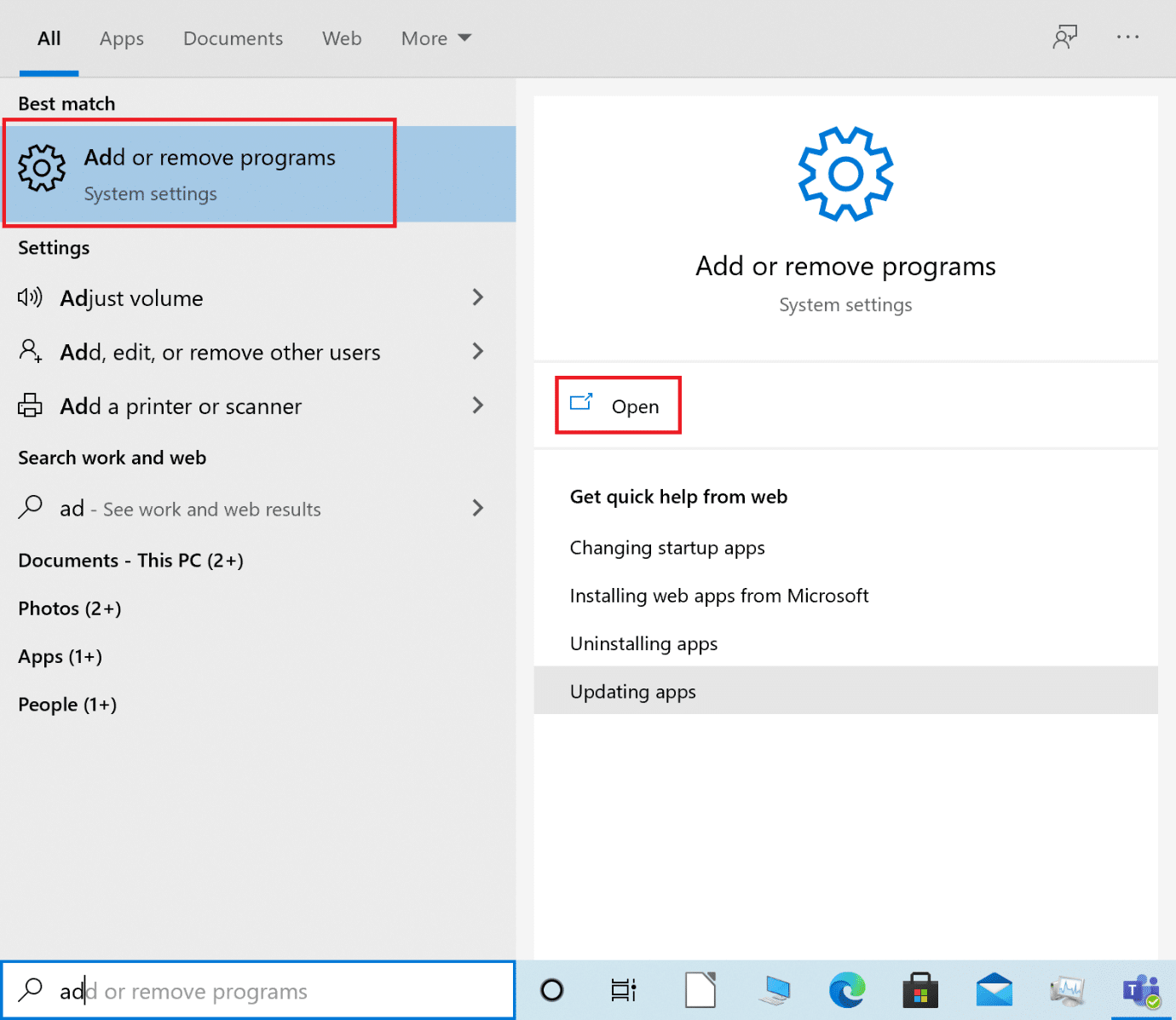
2.ここで、 Spotifyを検索し、図のように選択します。
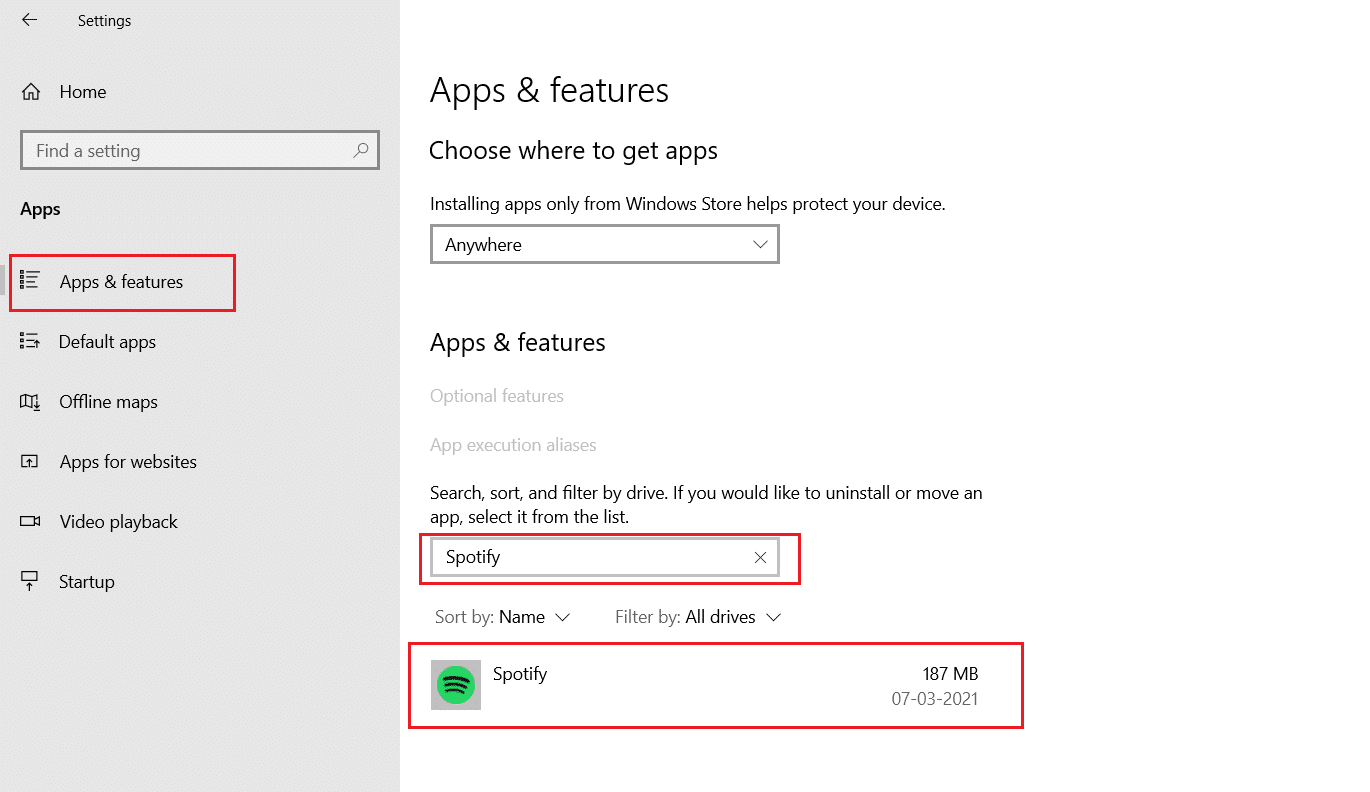
3.以下に示すように、[アンインストール]ボタンをクリックし、ポップアップでも[アンインストール]を確認します。
![Windowsからspotifyアプリを削除するには、[アンインストール]を選択します](/uploads/article/1586/HONPufO3UVCp94Kq.png)
4. Spotifyをアンインストールした後、 Windows + Rキーを同時に押して[ファイル名を指定して実行]ダイアログボックスを開きます。
5. appdataと入力し、[ OK ]をクリックします。
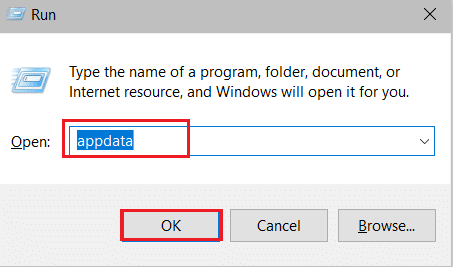
6.AppDataローカルフォルダーをダブルクリックします。
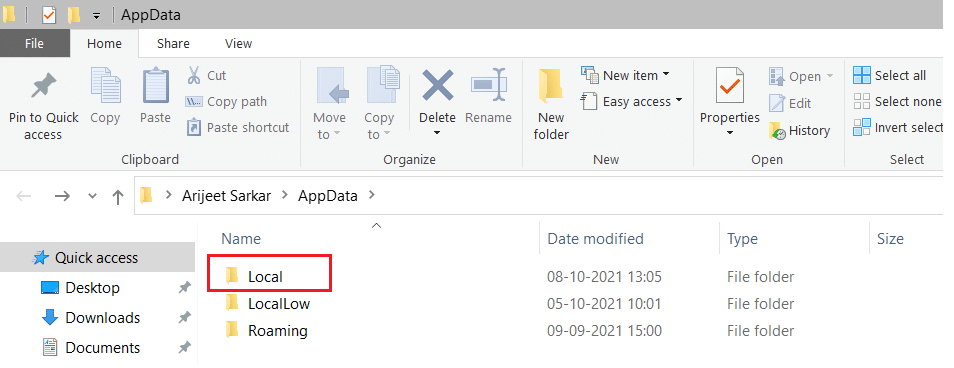
7. Spotifyフォルダーを選択し、 Shift + Delキーを同時に押して完全に削除します。
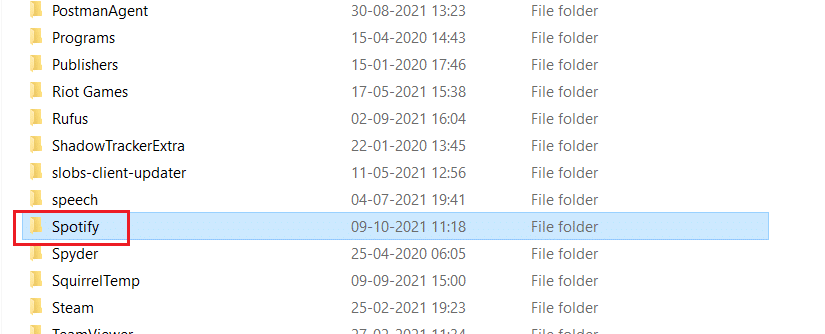
8.もう一度、 AppDataRoamingフォルダーで同じプロセスを繰り返します。
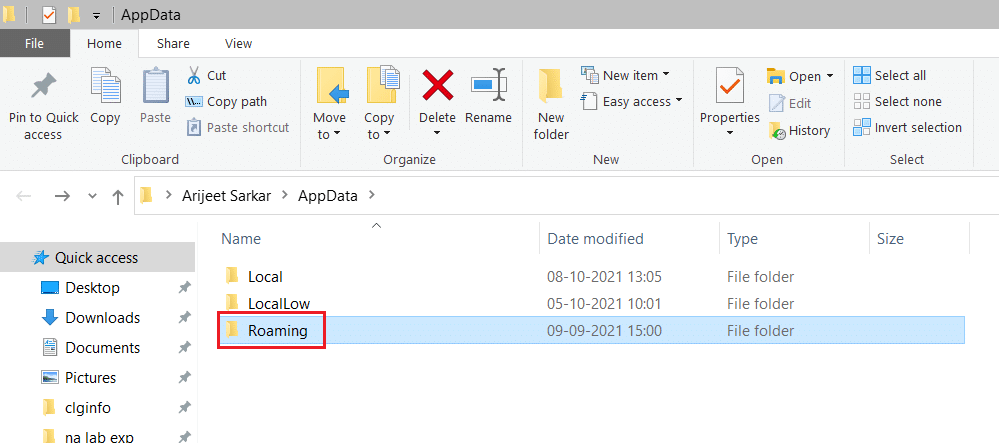
9.最後に、PCを再起動します。
10.公式WebサイトまたはMicrosoftストアからSpotifyをダウンロードしてインストールします。
AndroidデバイスでSpotifyが開かない問題を修正
方法1:Androidデバイスを再起動します
デバイスの再起動は、AndroidでSpotifyが開かない問題を修正するための最初のステップです。
1.デバイスの電源ボタンを長押しします。
2. [電源オフ]をタップします。
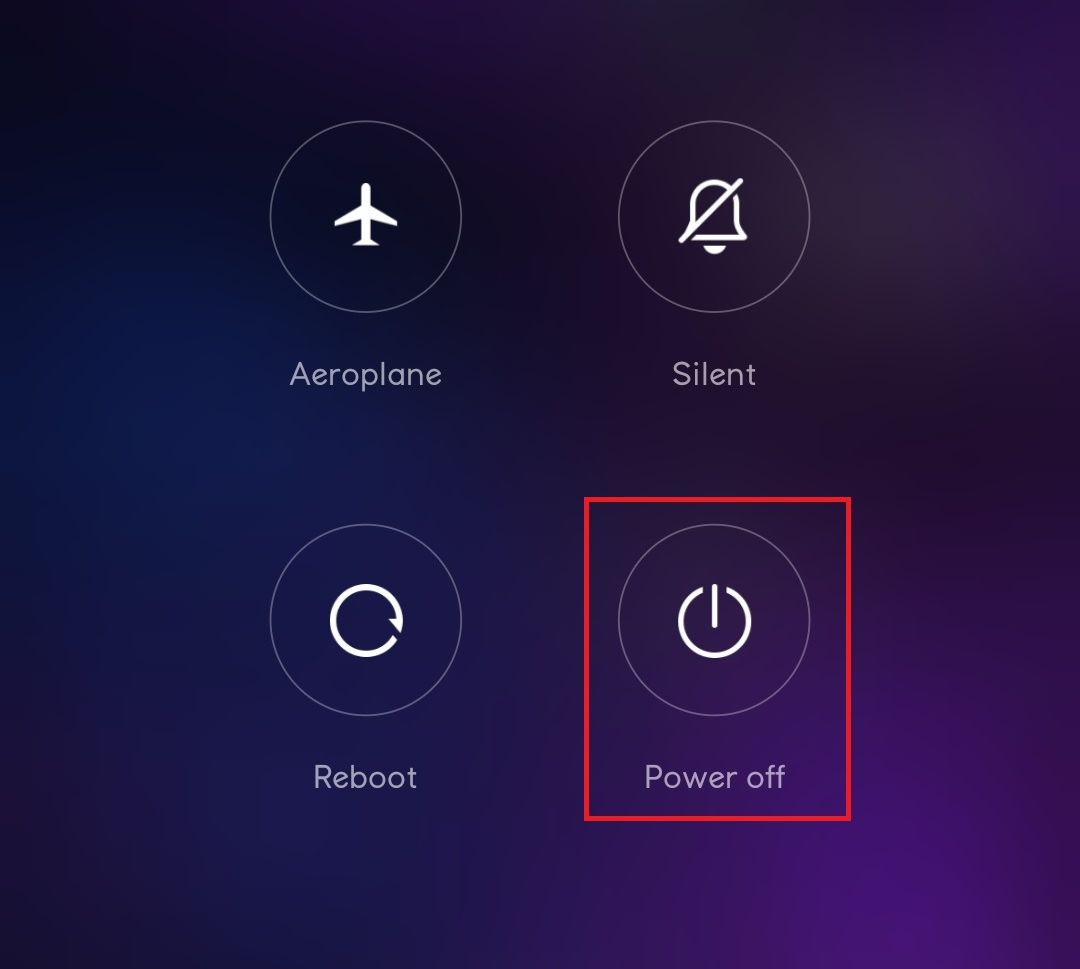
3.2分間待ちます。 次に、電源ボタンを長押ししてデバイスを再起動します。
また読む: Spotifyでキューをクリアする方法は?
方法2:電話のキャッシュをクリアする
デバイスのキャッシュをクリアすると、Android携帯でSpotifyが開かない問題を修正するのに役立つ可能性があります。 電話のキャッシュをクリアするには、以下の手順に従ってください。
1.ホーム画面で[アプリドロワー]をタップし、 [設定]をタップします。
2.ここで、[電話について]オプションをタップします。
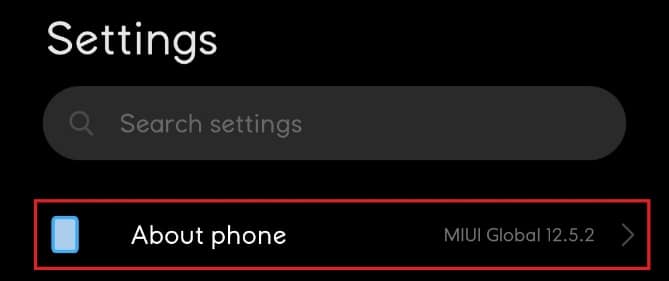
3.次に、図のように[ストレージ]をタップします。
![Androidの[電話について]セクションのストレージ。 AndroidでSpotifyが開かない問題を修正](/uploads/article/1586/x2Gf8gu5ONYNA6b3.jpeg)
4.ここで、[クリア]をタップして、すべてのアプリのキャッシュデータを削除します。
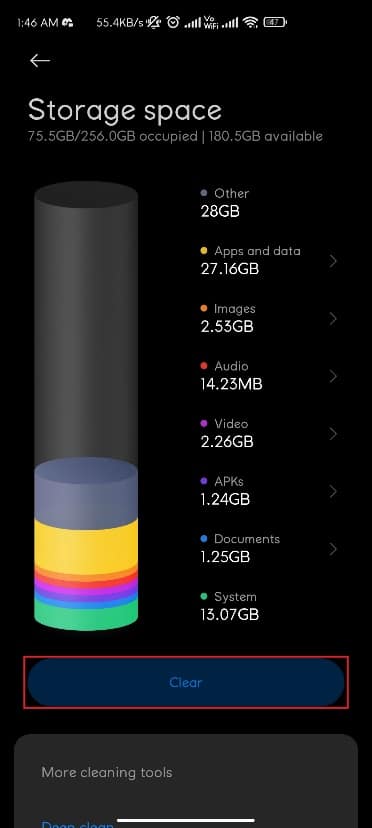
5.最後に、 [ファイルのキャッシュ]をタップしてから、[クリーンアップ]をタップします。

方法3:別のネットワークに切り替える
ネットワーク接続が不十分な場合、Androidの問題でSpotifyが開かない可能性があります。 次の手順に従って、別のネットワークに切り替えてみてください。
1.下にスワイプして、通知パネルを開きます。
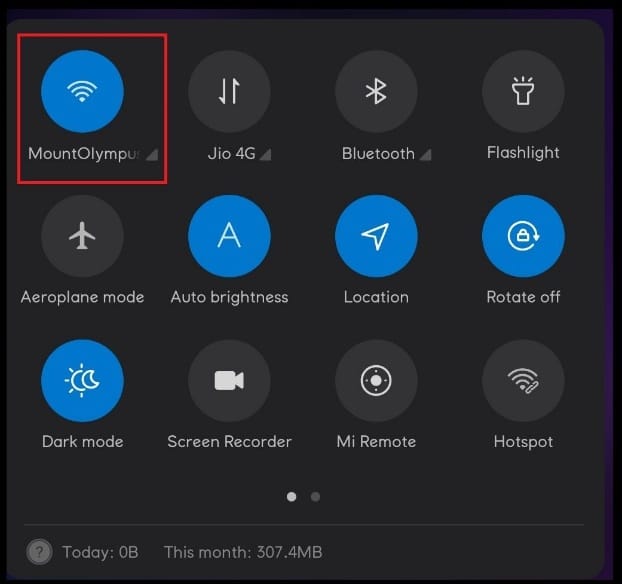
2.以下に示すように、 Wi-Fiアイコンを長押しします。
3.ネットワーク接続を別のネットワークに切り替えます。
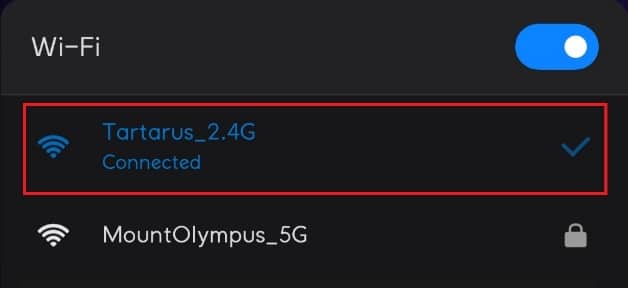
4.または、Wi-Fiの使用で問題が発生した場合、またはその逆の場合は、モバイルデータに切り替えてみてください。
また読む: AndroidでWiFiが自動的にオンになるのを止める方法
方法4:必要な権限を許可する
Spotifyアプリへのアクセス許可を許可することで、次のように上記の問題を修正できます。
1.前と同じように電話設定を開きます。
2.下にスクロールして、[アプリ]をタップします
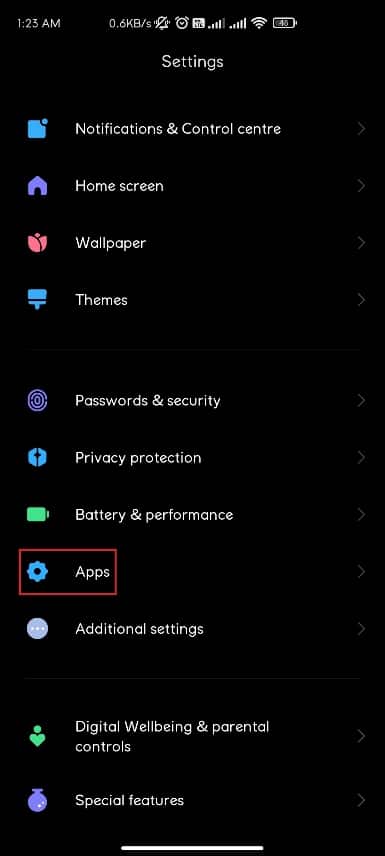
3.次に、 [アプリの管理]をタップします
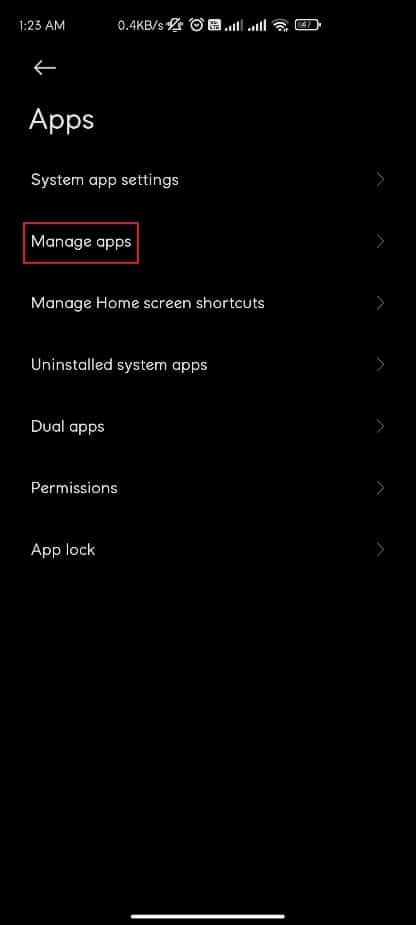
4.ここで、 Spotifyを検索してタップします。
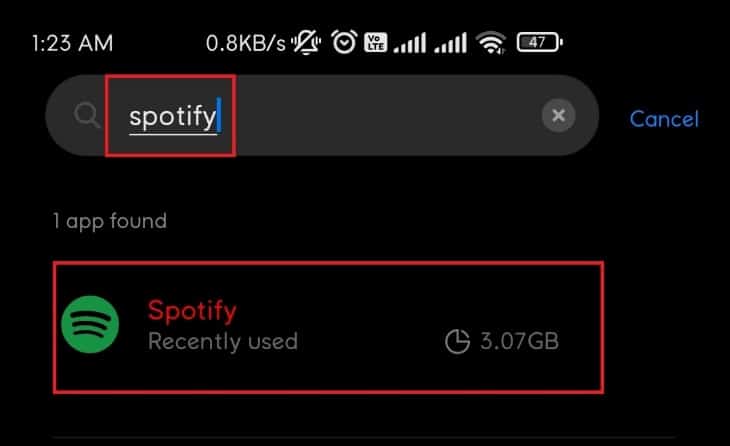
5.図のように[アプリのアクセス許可]をタップしてから、[必要なすべてのアクセス許可を許可する]をタップします。
![[アプリのアクセス許可]オプションをタップし、必要なアクセス許可を許可する| Spotifyが開かない問題を修正する方法](/uploads/article/1586/DhVmEHdHtCoKjn3s.png)
方法5:別のアカウントでログインする
別のSpotifyアカウントでログインして、アカウントが原因でSpotifyが問題を開かないかどうかを判断できます。
1.Spotifyアプリを開きます。
2.以下に示すように、設定アイコンをタップします。

3.最後までスクロールして、 [ログアウト]をタップします。

4.最後に、別のSpotifyアカウントでログインします。
また読む: PlayストアDF-DFERH-01エラーを修正
方法6:Spotifyアプリを再インストールする
上記の方法のいずれも機能しない場合は、アプリを再インストールすると、Android携帯でSpotifyが開かない問題が解決する場合があります。 以下の手順に従って、Spotifyを再インストールします。
1.方法4で説明したように、 Spotifyアプリの設定を開きます。
2.次に、[アンインストール]をタップしてアプリを削除します。
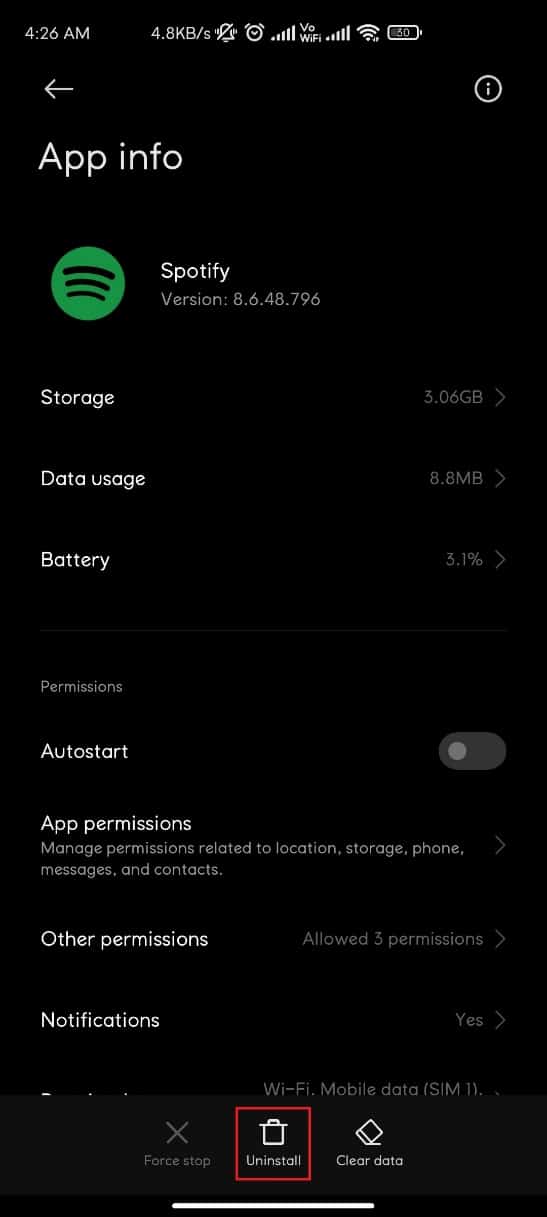
3. GooglePlayストアを開きます。
4. Spotifyを検索し、それをタップします。
5.ここで、 [インストール]をタップしてアプリを再度インストールします。
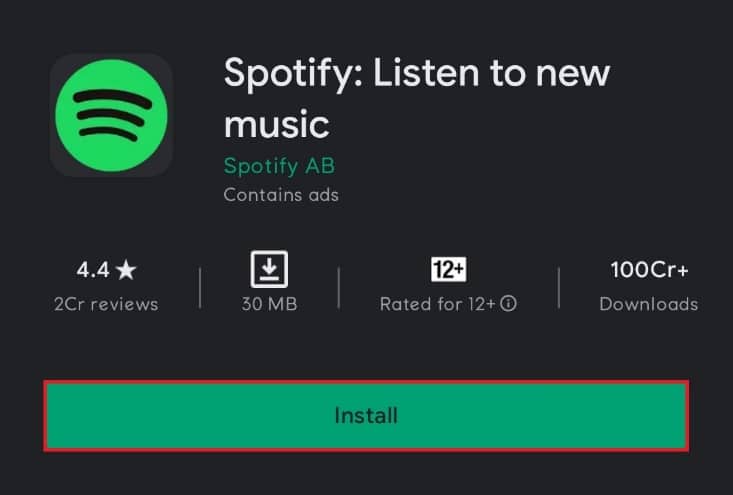
Spotifyサポートに連絡する
これらの方法のいずれも機能しない場合は、Spotifyサポートに連絡することが唯一の希望である可能性があります。
おすすめされた:
- Discordを更新する方法
- Twitterビデオが再生されない問題を修正する9つの方法
- Instagramストーリーが機能しないエラーを修正
- XfinityStreamのエラーTVAPP-00100を修正
SpotifyがWindows10PCまたはAndroidスマートフォンで開かない問題を修正できることを願っています。 どの方法が最も効果的かをお知らせください。 また、コメントセクションにクエリや提案をドロップします。